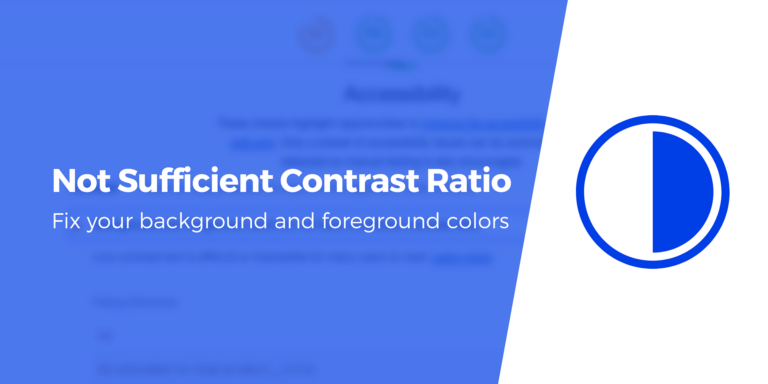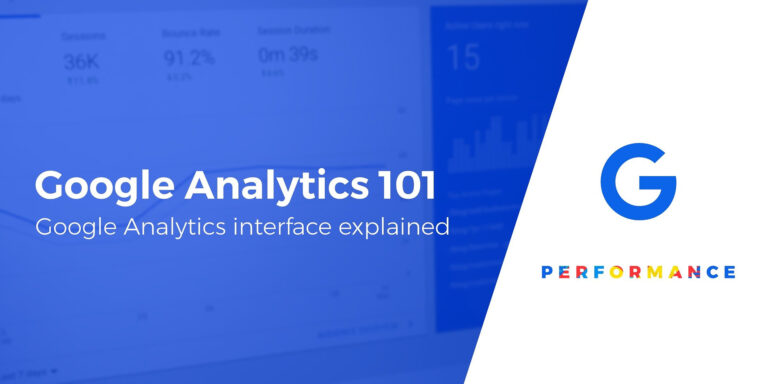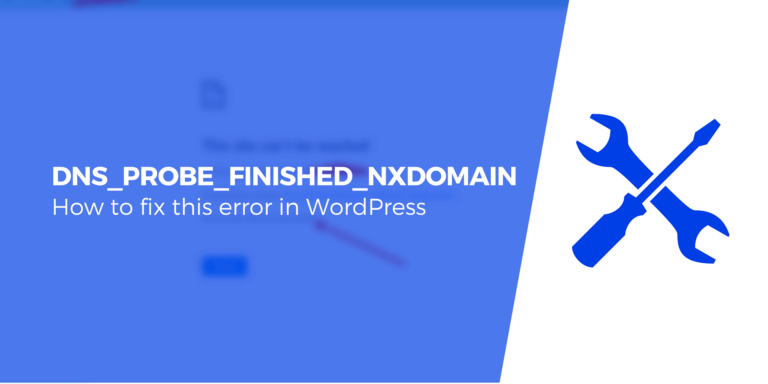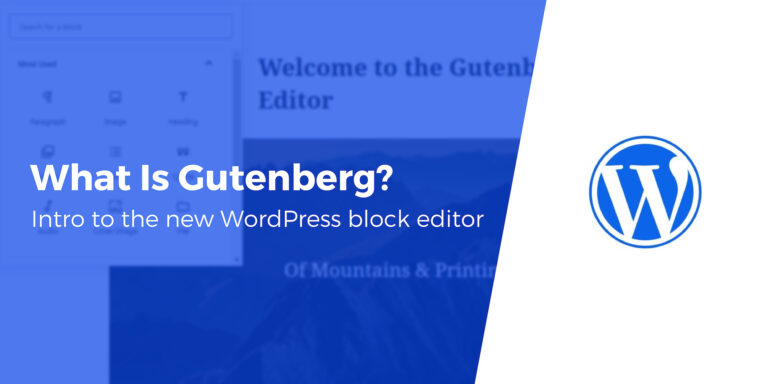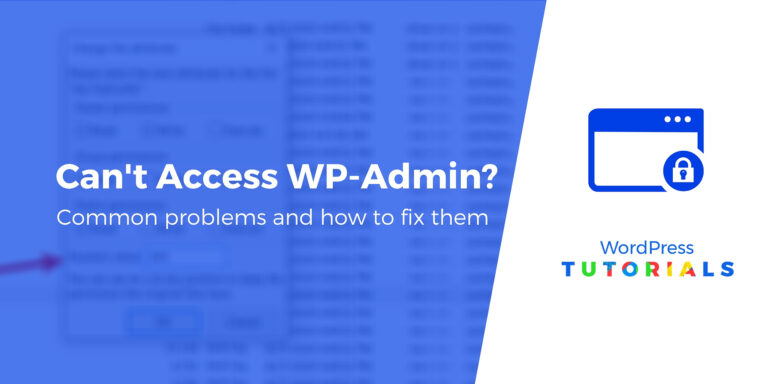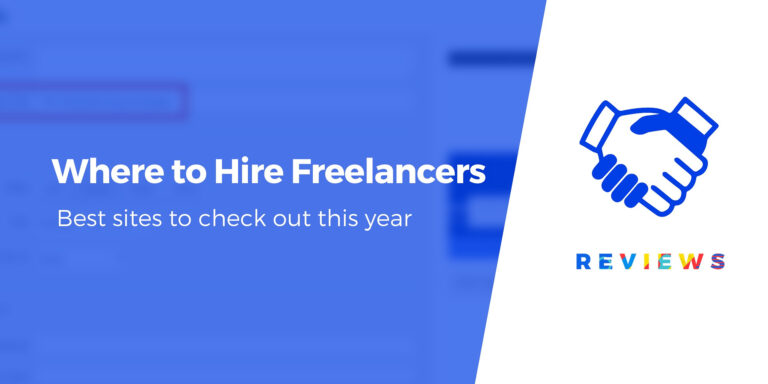Ответы на 20 часто задаваемых вопросов
Хотя WordPress известен как довольно удобная платформа, новичкам еще есть чему поучиться.
Вот почему мы составили список из 20 наиболее часто задаваемых вопросов о WordPress. Как только вы поймете эти концепции, вы сможете уверенно погрузиться в WordPress обеими ногами и приступить к своему новому проекту.
Ниже вы найдете краткие ответы и дополнительные ресурсы, которые помогут вам войти в мир WordPress. Держитесь крепче – поехали!
📚 Содержание:
- Что такое WordPress?
- В чем разница между WordPress.com и WordPress.org?
- Могу ли я создать сайт WordPress бесплатно?
- Что означает «открытый исходный код»?
- Могу ли я создать сайт WordPress самостоятельно?
- Что такое доменное имя и веб-хостинг и нужны ли они мне для использования WordPress?
- В чем разница между плагинами и темами?
- Как установить плагины и темы?
- Является ли WordPress безопасным?
- Что такое категории и теги и нужно ли их использовать?
- Разве WordPress не предназначен только для ведения блогов?
- Как мне поддерживать свой сайт WordPress?
- Как мне настроить параметры WordPress?
- В чем разница между постами и страницами?
- Что такое виджет?
- На моей домашней странице отображаются мои сообщения в блоге. Могу ли я вместо этого создать отдельную домашнюю страницу?
- Как добавить изображения на мой сайт WordPress?
- Могу ли я добавлять видео и аудио файлы на свой сайт WordPress?
- Могу ли я настроить свою тему?
- Могу ли я использовать свой сайт WordPress для заработка?
WordPress для начинающих: ответы на 20 вопросов
1. Что такое WordPress?
WordPress — это система управления контентом (CMS). Это платформа, которая позволяет вам создавать, редактировать, поддерживать и обмениваться контентом, таким как письменные сообщения, изображения и другие медиа-материалы, в Интернете:
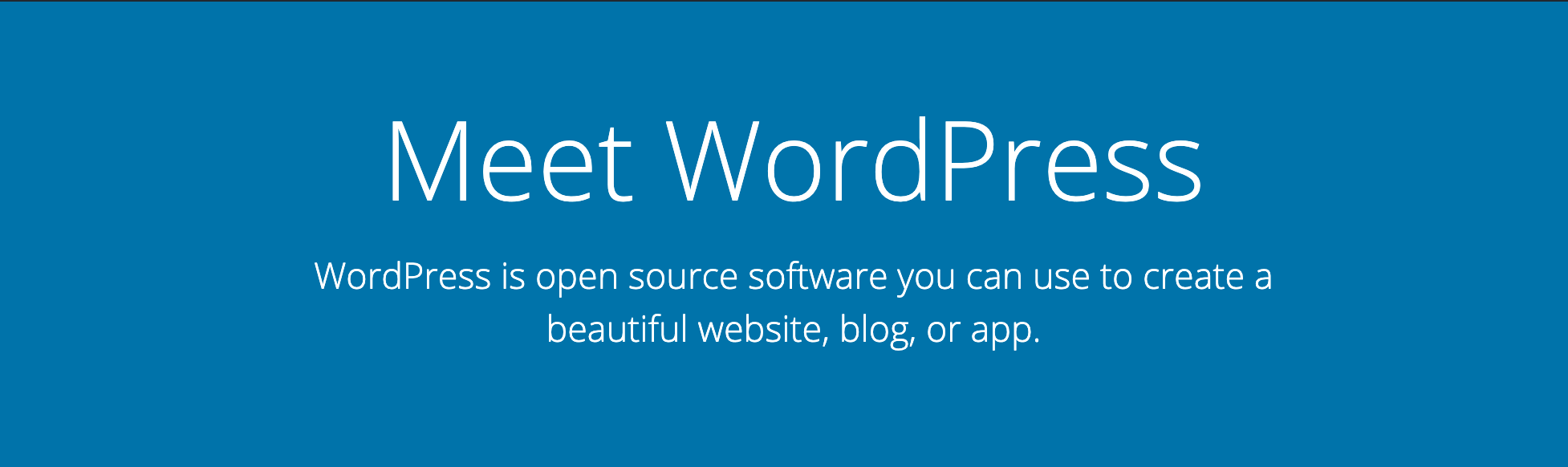
Именно это делает его отличным инструментом для создания блогов и других веб-сайтов. Фактически, WordPress превосходит треть всех сайтов В интернете.
2. В чем разница между WordPress.com и WordPress.org?
Различия между WordPress.com и WordPress.org — одна из вещей, которая больше всего сбивает с толку новичков, когда дело касается WordPress.
Выяснить, какой из них подходит именно вам, может оказаться непростой задачей, если вы не знакомы с плюсами и минусами каждого из них.
Короче говоря, WordPress.ком больше похож на сайт для создания веб-сайтов, такой как Squarespace или Wix. С другой стороны, WordPress.организация – также известный как WordPress с самостоятельным размещением – требует от вас найти собственное решение для хостинга, но дает вам полный контроль над вашим сайтом.
3. Могу ли я создать сайт WordPress бесплатно?
Ответ да, и нет. Вы можете создать сайт WordPress.com бесплатно, но он будет фирменным, и у вас будет меньше возможностей для настройки:
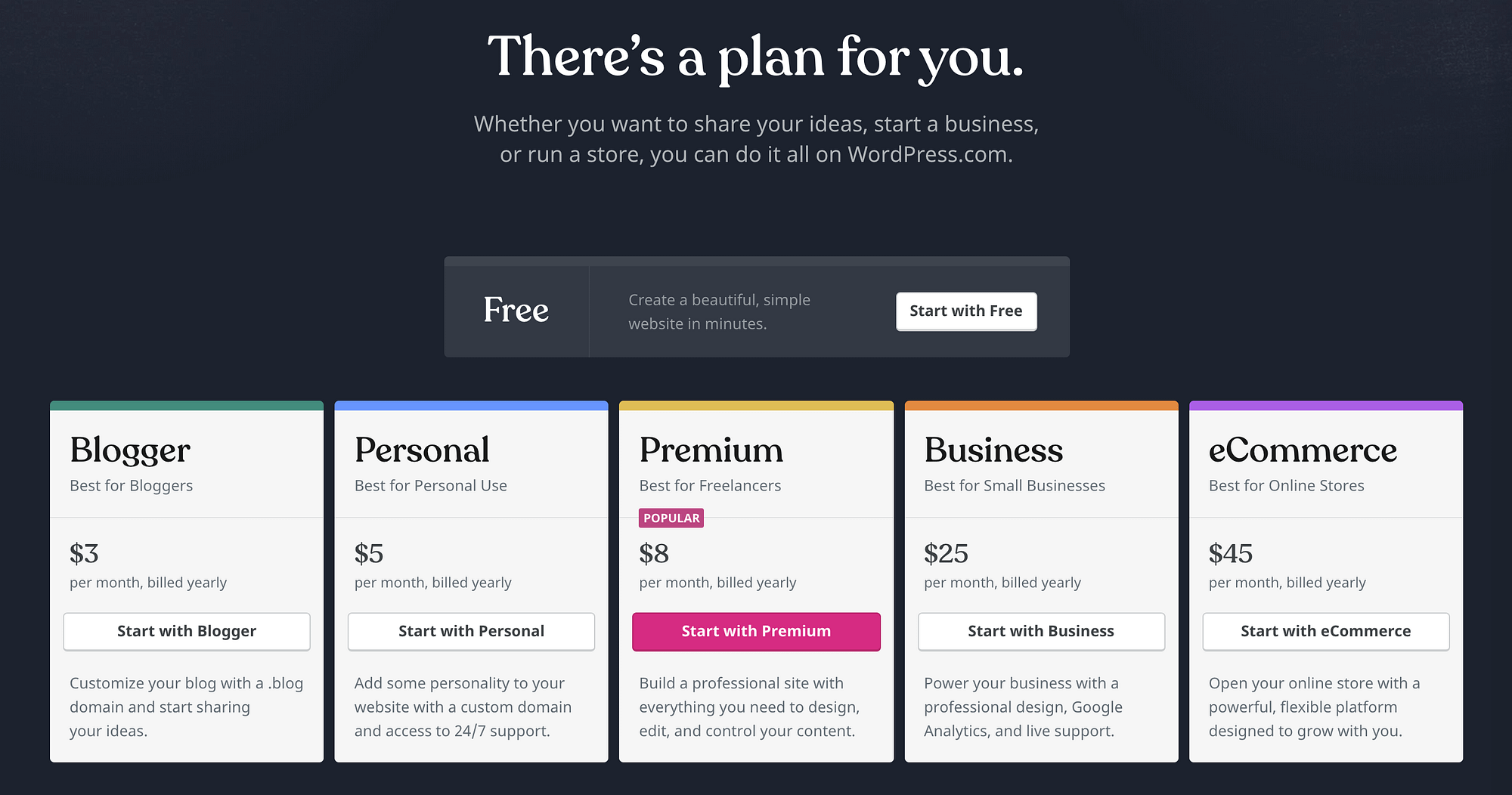
Самостоятельный WordPress всегда можно загрузить бесплатно, но для его использования вам придется заплатить за некоторые элементы, такие как веб-хостинг, домен и многое другое.
Существует также множество плагинов и тем, доступных для использования с WordPress. Хотя существует множество высококачественных бесплатных опций, есть также продукты премиум-класса, которые вы можете приобрести, если захотите. Короче говоря, WordPress стоит столько, сколько вы решите его сделать.
4. Что означает «открытый исходный код»?
Если вы исследовали WordPress.org, возможно, вы столкнулись с термином «открытый исходный код». Это означает, что исходный код WordPress – то есть основные элементы кода – разрабатывается сообществом, некоторые из которых являются добровольцами. Это также означает, что основное программное обеспечение WordPress на 100% бесплатно.
Есть несколько Требования, которым должна соответствовать платформа для того, чтобы считаться открытым исходным кодом. Это интересная тема, которую вам было бы полезно прочитать, но в конечном итоге природа WordPress с открытым исходным кодом не затрагивает большинство людей.
5. Могу ли я создать веб-сайт WordPress самостоятельно?
WordPress спроектирован так, чтобы быть удобным даже для тех, у кого нет абсолютно никакого опыта веб-разработки или программирования. Нет причин, по которым вы не можете создать высококачественный и профессионально выглядящий сайт, используя правильное сочетание темы и плагинов.
Тем не менее, есть также много разработчиков WordPress, которых вы можете нанять для создания более сложных пользовательских функций, если вы чувствуете, что они вам нужны.
6. Что такое доменное имя и веб-хостинг и нужны ли они мне для использования WordPress?
Ваше доменное имя — это адрес вашего веб-сайта. Например, наше доменное имя — themeisle.com. Веб-хостинг — это, по сути, место на компьютерном сервере, которое вы арендуете для обеспечения работы вашего сайта и предоставления его посетителям со всего мира.
Если вы используете WordPress с самостоятельным размещением, вам необходимо будет приобрести как доменное имя, так и учетную запись веб-хостинга. Они могут стоить всего 10 долларов в год и 3 доллара в месяц соответственно или легко взлетать до сотен долларов в месяц.
7. В чем разница между плагинами и темами?
Эти два компонента жизненно важны, но очень разные. Плагин добавляет в вашу установку WordPress некоторые функции, такие как сканирование безопасности или предотвращение спама:
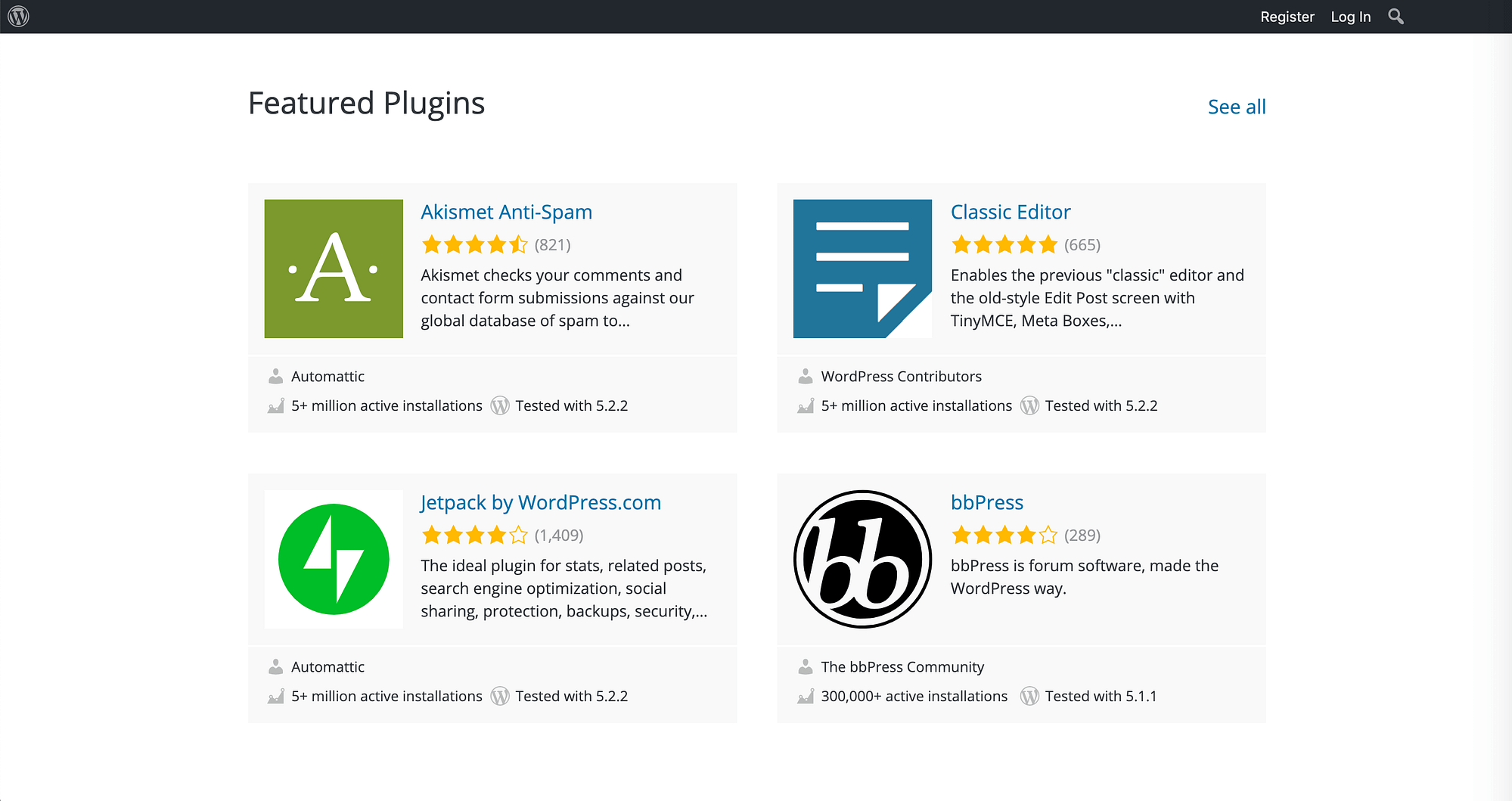
С другой стороны, темы контролируют внешний вид вашего сайта. Некоторые более сложные темы могут также включать специальные функции, но обычно они связаны с такими аспектами, как макет и стиль.
8. Как установить плагины и темы?
Существует несколько способов установки плагина или темы. Оба происходят в панели администратора вашего сайта.
Вы можете перейти к каталогу плагинов или тем на панели управления, чтобы найти, установить и активировать их. Кроме того, вы также можете загрузить их на свой сайт, что является обычным методом установки продуктов премиум-класса.
9. Является ли WordPress безопасным?
Если вы следуете лучшим практикам безопасности WordPress, платформа будет такой же безопасной, как и любая другая. Однако, если вы пренебрегаете своим сайтом, он быстро станет более уязвимым для кибератак.
Существует несколько плагинов, сервисов и других инструментов, которые вы можете использовать, чтобы сделать свой сайт более безопасным. Также важно всегда поддерживать актуальность вашей установки, плагинов и темы.
10. Что такое категории и теги и нужно ли их использовать?
Категории и теги — это способы классификации контента в WordPress — «таксономии». Хотя они не являются обязательными, у них есть множество применений:
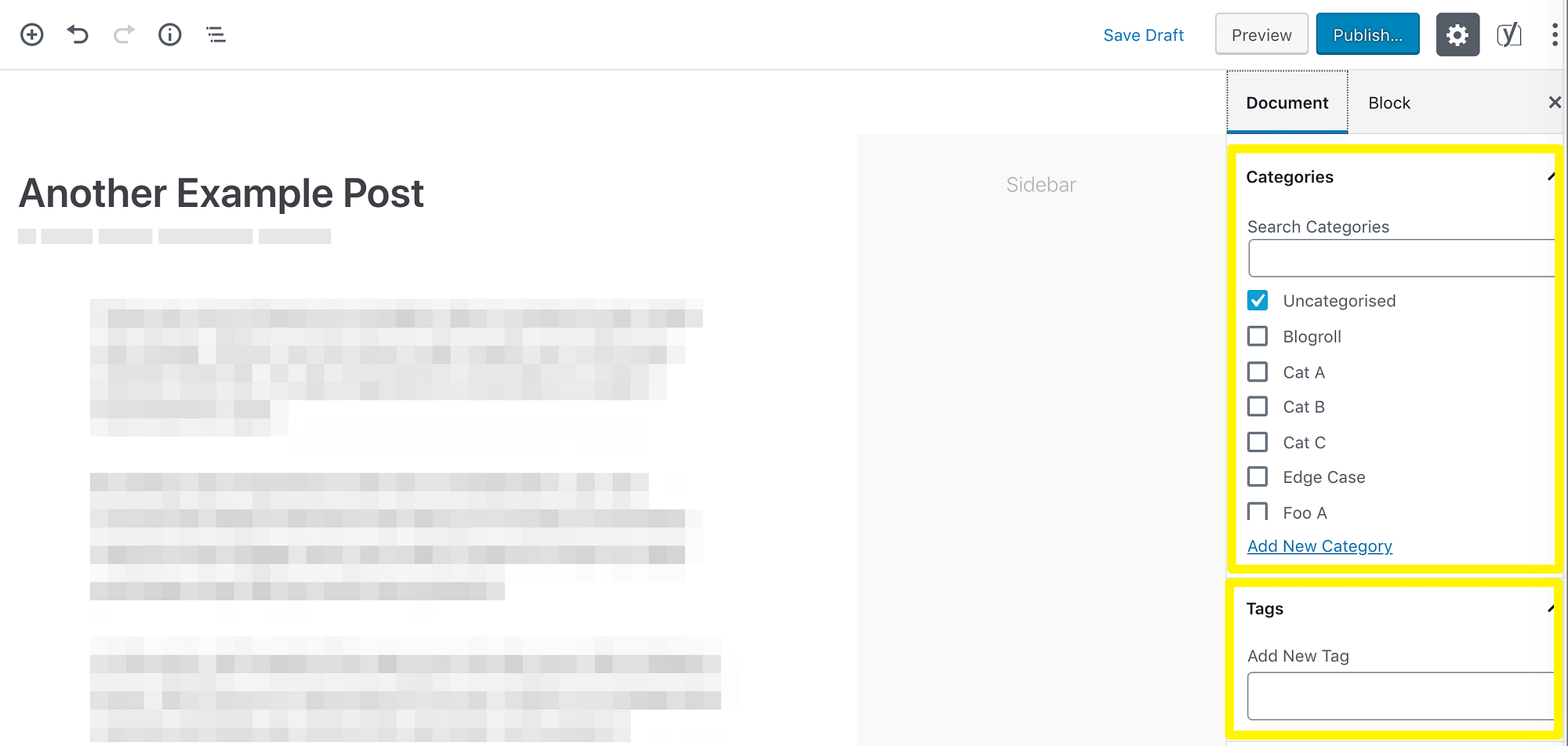
Поддерживая порядок на вашем сайте, категории и теги помогают пользователям и поисковым системам находить информацию на вашем сайте. Включив их, вы сможете занять более высокий рейтинг на страницах результатов и обеспечить лучший пользовательский опыт.
11. Разве WordPress не предназначен только для ведения блогов?
Хотя WordPress начинался как платформа для ведения блогов, с самого начала он стал гораздо более универсальным. Благодаря использованию плагинов и адаптированных тем люди теперь используют WordPress для создания сайтов многих типов.
С помощью правильных инструментов вы можете легко превратить свою установку WordPress в интернет-магазин, портфолио, бизнес-сайт или что-то еще.
Например, WordPress на самом деле является самым популярным способом создания магазина электронной коммерции — даже более популярным, чем Shopify!
12. Как мне поддерживать свой сайт WordPress?
Многое уходит на поддержание любого типа веб-сайта. Вам нужно будет создавать резервные копии, обновлять их, следить за их безопасностью и выполнять десятки других задач. К счастью, многие из них можно автоматизировать в WordPress. Существуют также услуги, которые могут поддерживать ваш сайт за вас, хотя они не являются обязательной покупкой.
13. Как мне настроить параметры WordPress?
Вы можете получить доступ к своим настройкам на боковой панели панели управления. Они разбиты на семь разделов: Общее, Написание, Чтение, Обсуждение, СМИ, Постоянные ссылкии Конфиденциальность:
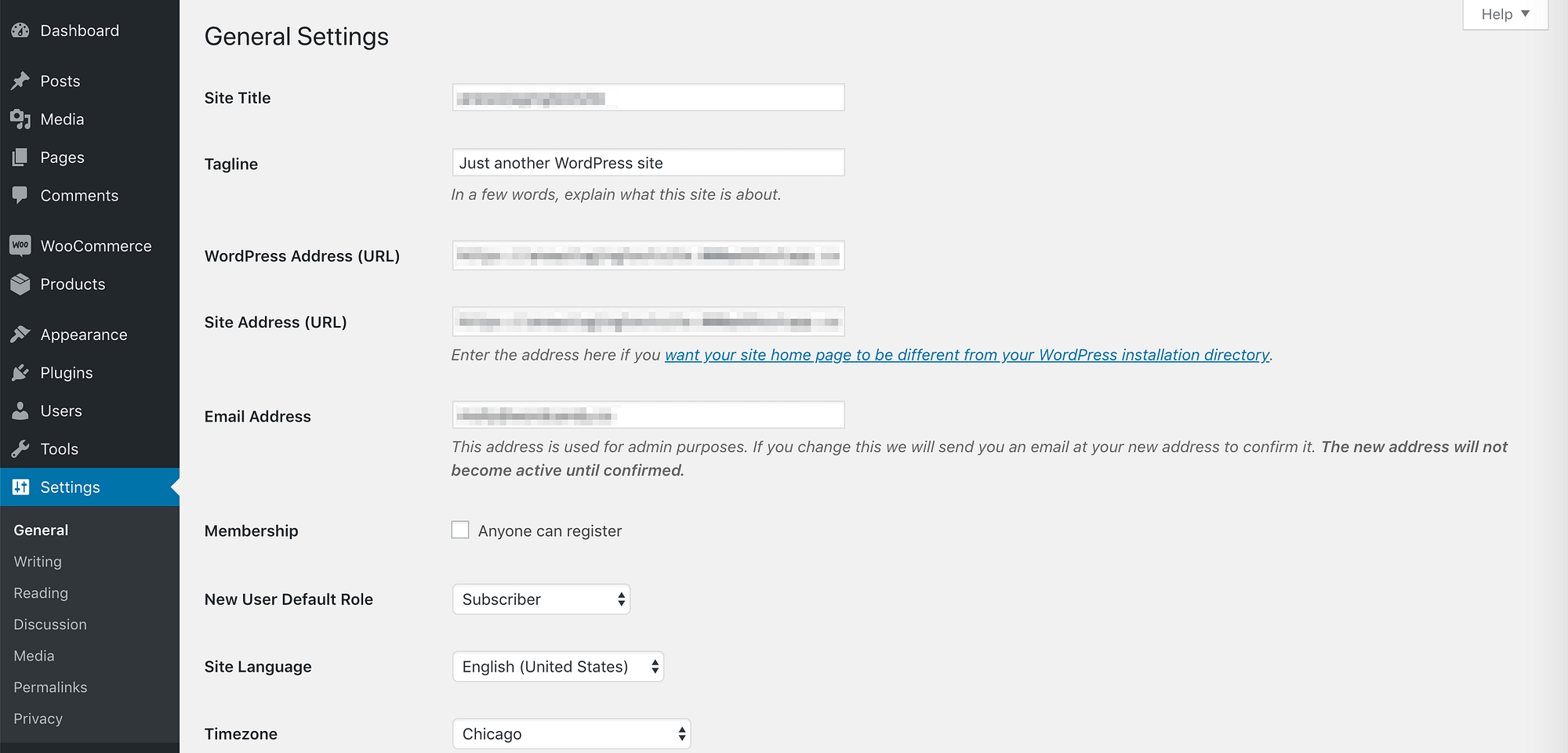
Настройки по умолчанию работают достаточно хорошо для многих сайтов. Однако, если вам нужно внести изменения, вы найдете множество рекомендаций в нашей статье по этой теме.
14. В чем разница между постами и страницами?
Эти два типа контента легко спутать. По сути, страница — это постоянный статический элемент вашего сайта, например домашняя страница, страница «О нас» или страница «Контакты».
Пост обычно представляет собой срочный пост в блоге или статью. Однако вы можете адаптировать свои публикации в соответствии с потребностями вашего сайта и использовать их для других функций, таких как объявления, рецепты или другой контент.
По мере того, как вы выходите за пределы WordPress для начинающих и лучше знакомитесь с платформой, вы также можете вводить новые «пользовательские» классификации для других типов контента.
15. Что такое виджет?
Виджет — это небольшая область контента, которая появляется в разных местах вашего сайта. Хотя точное расположение зависит от вашей темы WordPress, обычно они расположены на боковой панели или в нижнем колонтитуле:
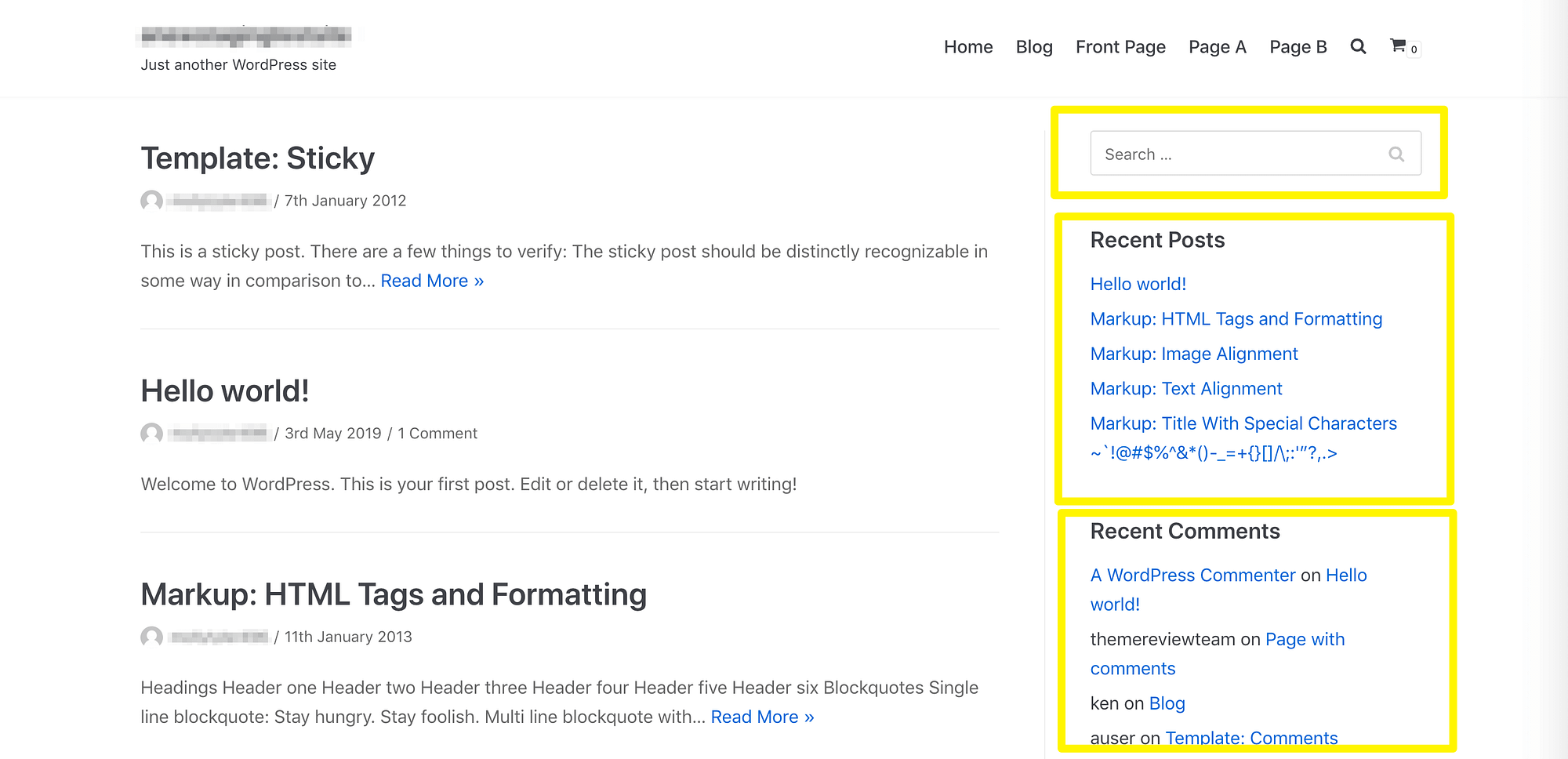
Общие виджеты включают последние публикации, контактную информацию, каналы социальных сетей и панели поиска. Они часто хорошо заметны и не считаются частью основного контента вашего сайта.
16. На моей домашней странице отображаются мои сообщения в блоге. Могу ли я вместо этого создать отдельную домашнюю страницу?
Ты можешь! Чтобы изменить его, вам необходимо изменить настройку в вашей установке WordPress.
В панели администратора перейдите к Настройки > Чтениезатем выберите опцию в разделе Ваша домашняя страница отображается это читается Статическая страница:
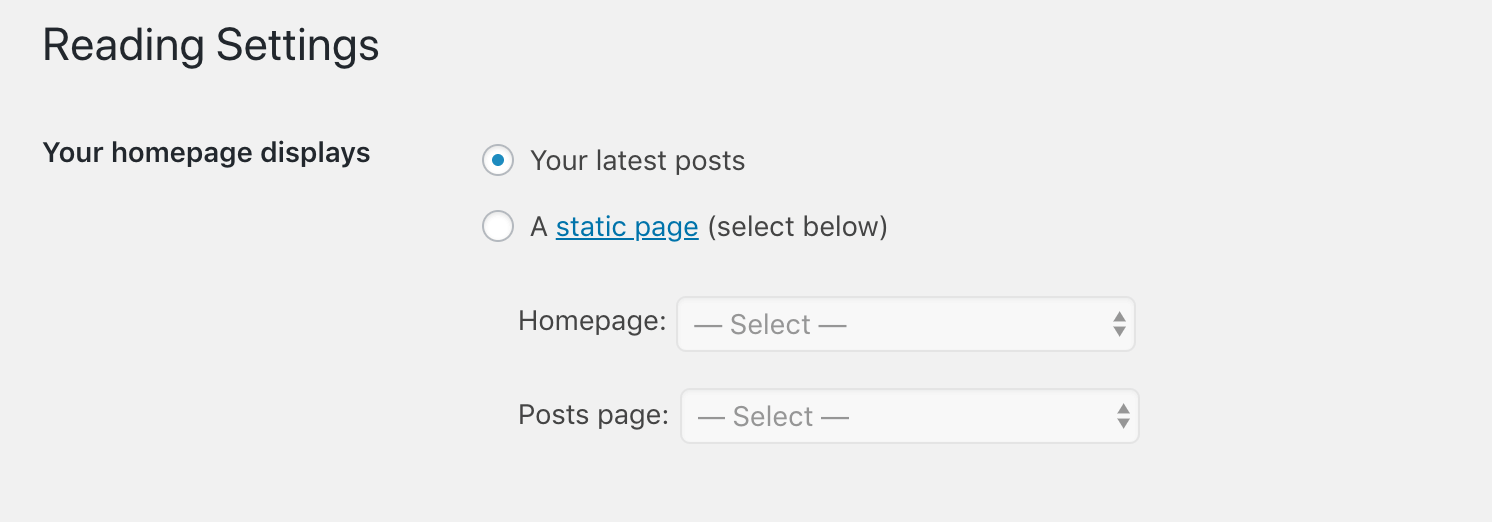
Выберите желаемую домашнюю страницу из первого раскрывающегося списка и используйте второй, чтобы выбрать страницу архива блога.
17. Как добавить изображения на мой сайт WordPress?
WordPress хранит изображения и другие медиафайлы в медиатеке WordPress. Вы можете загрузить в него контент напрямую, перейдя к Медиа > Добавить новый в панели администратора:
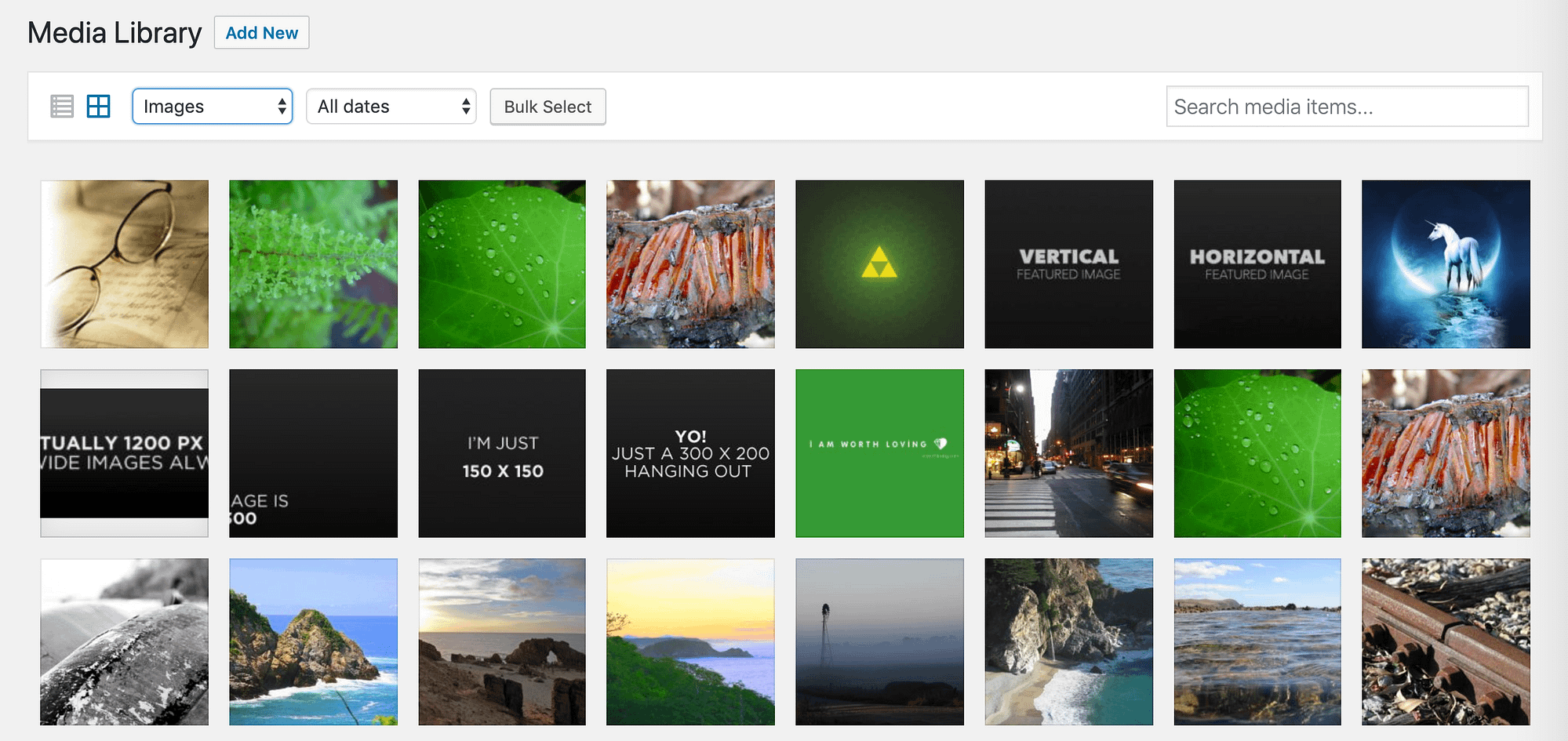
Вы также можете добавлять изображения в редакторе WordPress. Либо выберите блок изображения и нажмите кнопку Загрузить кнопку или просто перетащите файл с рабочего стола.
18. Могу ли я добавлять видео и аудио файлы на свой сайт WordPress?
И аудио, и видео файлы совместимы с WordPress! Однако эти файлы, как правило, имеют большой размер и могут замедлить работу вашего сайта, особенно когда речь идет о видео. Вместо этого вы можете рассмотреть возможность размещения более крупных медиафайлов за пределами сайта.
19. Могу ли я настроить свою тему?
WordPress включает в себя собственный инструмент под названием Customizer, который позволяет пользователям вносить изменения в свои темы. Вы можете получить к нему доступ, перейдя к Внешний вид > Настройка в вашей панели управления:
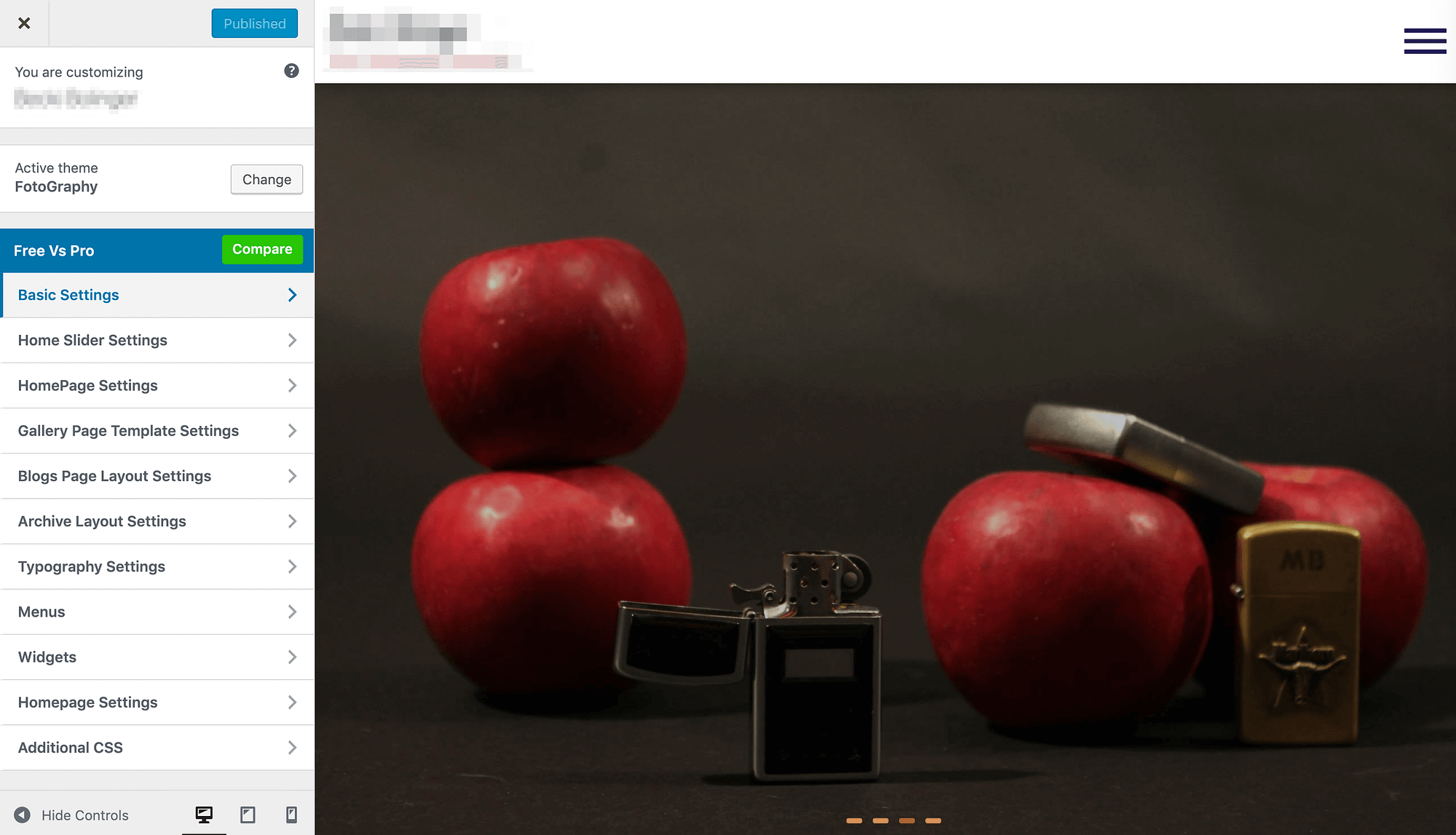
Если вы знаете код, вы также всегда можете изменить файлы своей темы напрямую или добавить свой собственный CSS. Однако это не рекомендуется для менее опытных пользователей.
20. Могу ли я использовать свой сайт WordPress для заработка?
Пользователи WordPress зарабатывают деньги на своих сайтах каждый день. Плагин WooCommerce позволяет легко превратить ваш сайт в интернет-магазин, это лишь один из примеров. Есть также много других способов заработать деньги в Интернете, и все они доступны вам как владельцу сайта WordPress.
WordPress для новичков? Теперь ты эксперт!
Понимание WordPress для новичков может показаться непосильным. Однако ответы на несколько простых вопросов могут дать существенное представление о том, как работает WordPress и для чего вы можете его использовать.
В этом посте мы рассмотрели множество вопросов: от основ WordPress до более сложных вопросов о его безопасности и прибыльности. Мы надеемся, что теперь вы готовы начать работу с платформой, но вы можете продолжить обучение, посетив наш блог и найдя более информативные публикации.
Готовы начать? Ознакомьтесь с двумя нашими руководствами о том, как запустить веб-сайт на WordPress:
Есть ли у вас вопросы о WordPress для начинающих? Оставьте их в разделе комментариев ниже!
Бесплатное руководство
4 основных шага для ускорения
Ваш сайт WordPress
Следуйте простым шагам из нашей мини-серии из 4 частей.
и сократите время загрузки на 50-80%. 🚀